Gradle的安装和环境变量的配置详解
Step1: 安装JDK并配置环境变量;
Step2: 安装Gradle
进入点击打开链接官网首页点击install gradle
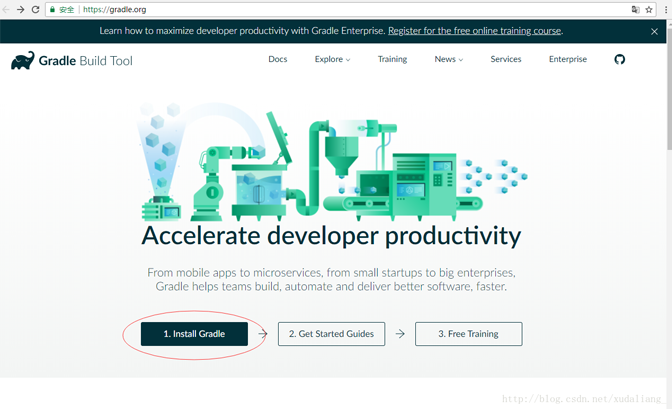
进入新的页面之后,找到并点击下载完整版本(英文看不懂可以先将网站翻译成中文)
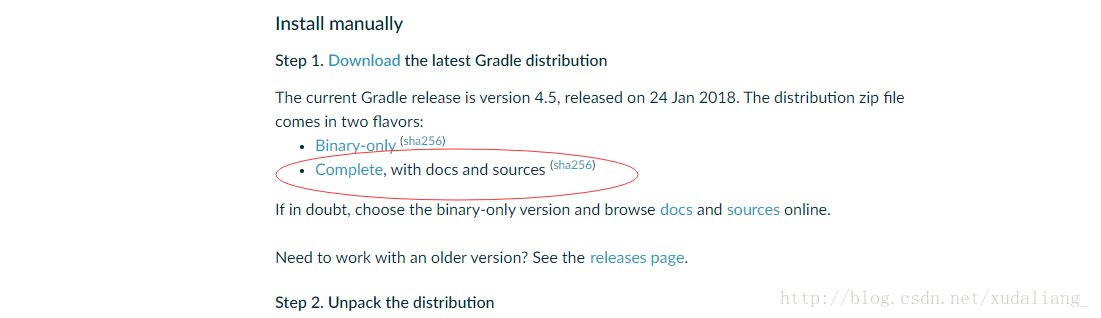
下载完成之后,解压后放入自己想要放入的指定文件夹,我放入了C:\WorkSoftware\gradle-4.5

step3: 配置环境变量
从控制面板进入系统,点击高级系统设置
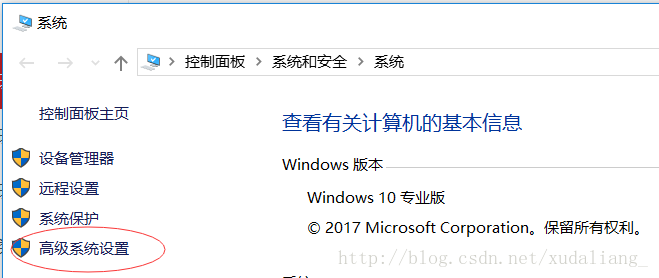
点击环境变量
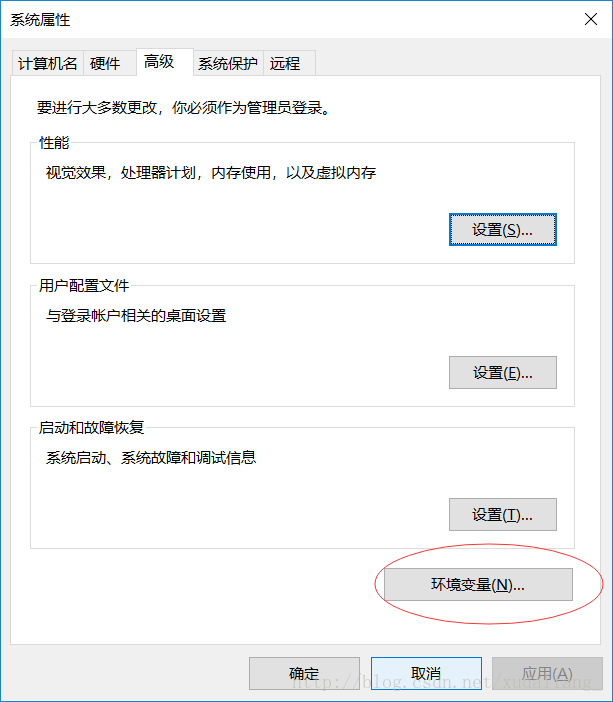
在系统变量中新建变量
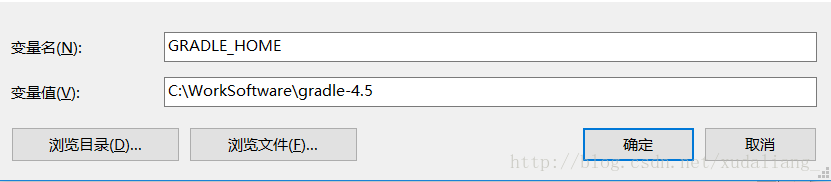
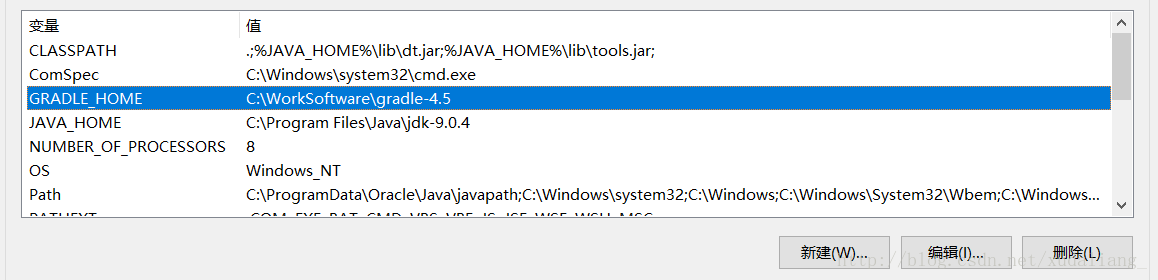
编辑Path,加入路径如下图所示,点击保存

step4: 验证是否配置成功,进入cmd后,输入gradle -v,显示如下 环境配置

到此这篇关于Gradle的安装和环境变量的配置详解的文章就介绍到这了,更多相关Gradle安装和环境变量内容请搜索我们以前的文章或继续浏览下面的相关文章希望大家以后多多支持我们!
相关推荐
-
Android studio gradle环境变量配置教程
本文实例为大家分享了Android studio gradle环境变量配置的教程,供大家参考,具体内容如下 我的gradle 下载自动解压到了这个目录 C:\Users\jacli\.gradle\wrapper\dists\gradle-2.10-all\a4w5fzrkeut1ox71xslb49gst\gradle-2.10 1.右击"计算机"点击"属性"点击"高级系统设置" 你会看到系统属性 2.点击"环境变量"在弹
-
Gradle的安装和环境变量的配置详解
Step1: 安装JDK并配置环境变量: Step2: 安装Gradle 进入点击打开链接官网首页点击install gradle 进入新的页面之后,找到并点击下载完整版本(英文看不懂可以先将网站翻译成中文) 下载完成之后,解压后放入自己想要放入的指定文件夹,我放入了C:\WorkSoftware\gradle-4.5 step3: 配置环境变量 从控制面板进入系统,点击高级系统设置 点击环境变量 在系统变量中新建变量 编辑Path,加入路径如下图所示,点击保存 step4: 验证是否配置成功,
-
Anaconda的安装及其环境变量的配置详解
随着python的发展越来越好,用python的伙伴也越来越多.本人刚开始接触python的时候用的第一个集成环境就是Anaconda,因为自带很多包,安装又比较方便,所以还是比较方便了.现在来说下它的具体安装步骤: 进入官网后,点击红框区域下载按钮 下载完成后,按照此步骤,点击安装. 点完弹到下一个页面,接着点: 这个步骤选择安装地址的,建议单独新建一个文件夹来存放跟anaconda相关数据 点击finish后就算安装完了,接着下一步,要来配置环境变量了.首先找到安装路径 然后找到一个scri
-
maven 环境变量的配置详解
我的电脑是win10_64位的. 一.安装,我使用的是免安装版的,直接解压缩就可以使用. 二.配置环境变量. 1. 打开环境变量配置.右键计算机→属性→高级系统设置→高级→环境变量,在系统变量中配置. 2. 配置MAVEN_HOME.在系统变量中新建,变量名MAVEN_HOME,变量值,maven文件夹路径,我的路径是F:\Wab\资料\maven\资料\apache-maven-3.2.3,最好不要有中文,我比较懒,不想改,保存. 3.配置path,找到path系统变量,点开,新建,输入%MA
-
nodeJs的安装与npm全局环境变量的配置详解
最近在做小程序开发时,有用到云函数,而云函数就是用node.js写的,所以其中难免会用到一些node类库.用node类库就必选在电脑上安装node.js环境,并且配置npm命令的环境变量.用mac电脑,这些基本上都是自带的,不用安装和配置.但是大多数同学都是window电脑,所以今天就来教大家如何在window电脑上安装node.js并且配置npm命令 一,下载node包 这里推荐大家直接到官网下载:https://nodejs.org/zh-cn/download/ 二,安装node包 1,下
-
JDK13.0.1安装与环境变量的配置教程图文详解(Win10平台为例)
一.下载与安装 Oracle官网下载:https://www.oracle.com/technetwork/java/javase/downloads/index.html,点击右侧下载 接受并下载对应平台文件(Win10为例) 打开安装包,一路安装,记住安装目录即可(安装路径无中文) 我的路径:F:\Java\jdk-13.0.1 下载安装完成 二.配置环境变量 JDK12以后是没有JRE的安装的,JDK本身包含JRE,网上有生成JRE的方法,这里我们直接修改环境变量(后续遇到问题在进行更正)
-
window 下 win10 jdk8安装与环境变量的配置过程
目录 1.jdk 的 下载 1.1 官网下载地址 1.2 百度网盘下载 2.新建文件夹 2.1.新建Java文件夹 2.1.新建JDK JRE 文件夹 3.安装 4.环境变量配置 5.检查是否安装成功 6.未成功的话 1.jdk 的 下载 1.1 官网下载地址 这里我选择的是 jdk8 https://www.oracle.com/java/technologies/downloads/#java8-windows 这里以为下载需要登录所以我准备了百度网盘 1.2 百度网盘下载 链接: http
-
Linux CentOS 7.0中java安装与配置环境变量的步骤详解
一.前言: CentOS7.0虽然自带JDK1.7和1.8,运行"java -version"命令也可以看到版本信息,但是jdk的安装环境不全,比如缺少tool.jar和dt.jar等,这就导致"javac"等这样的命令即便配置了环境变量也不能用,所以要重新安装jdk,并且配置环境变量,并解决"javac"命令不可用的问题. 下面话不多说了,来随着小编一起看看详细的介绍吧. 二.下载安装JDK 1.CentOS下,首先让当前用户获取root权限,
-
Go获取与设置环境变量的方法详解
目录 前言 01 从安装 Go 说起 02 Go 如何使用环境变量 03 小结 前言 今天的文章比较基础,但却是必须掌握的,而且本文有些内容,也许你之前没想过.希望这篇文章能够让你理解环境变量并掌握 Go 环境变量相关操作. 01 从安装 Go 说起 其实不止是安装 Go,其他语言一本也会有类似的问题.一般来说,安装完 Go 后,会建议将 go 可执行程序配置到 PATH 环境变量中. 比如我本地的 PATH 环境变量的值: $ echo $PATH /Users/xuxinhua/.go/bi
-
浅析linux环境变量export命令详解
由host $ export DVSDK="${HOME}/ti-dvsdk_dm368-evm_xx_xx_xx_xx"引发的问题 1.${HOME}:首先, HOME 是个变量,它代表你的 home 目录,变量前必须加上 $ 符号,否则会报错 usr/local/dvsdk为dvsdk的destination folder 由#echo $DVSDK测试环境变量添加成功否 2.想要使得开机时自动加载这个环境变量免除以后每次设置,可将其写入/etc/re.local Linux e
-
centos7 无线网卡驱动的安装及无线网络的配置详解
centos7 无线网卡驱动的安装及无线网络的配置 我的无线网卡的型号是:水星MERCURY 支持linux的驱动程序包是:RTL8188eus_USB_linux_v3.4.4_4749.20121105 1.首先查看网卡的信息lsusb 2.解压驱动 tar zxvf rtl8188eu.tar.gz 3.進入rtl8188eu/rtl8188eu-master 切換root權限,執行make和make iinstall 一般linux内核会自动加载新安装的模块,此处发现并没有加载,那是什么
随机推荐
- AngularJS+bootstrap实现动态选择商品功能示例
- windows server 2008 登录过程中显示历史登录信息
- java实现发送手机短信
- JavaScript中window.showModalDialog()用法详解
- js判断屏幕分辨率的代码
- asp.net TIDFtp用法介绍
- PHP数组相关函数汇总
- jsp利用echarts实现报表统计的实例
- Android编程解析XML方法详解(SAX,DOM与PULL)
- 前端微信支付js代码
- Ruby中的方法(函数)学习总结
- Android UI设计系列之自定义ListView仿QQ空间阻尼下拉刷新和渐变菜单栏效果(8)
- 浅析Linux下精确控制时间的函数
- Android之使用Android-query框架开发实战(一)
- vue实现裁切图片同时实现放大、缩小、旋转功能
- PHP与以太坊交互详解
- 基于Node.js搭建hexo博客过程详解
- python切片的步进、添加、连接简单操作示例
- python实现一行输入多个值和一行输出多个值的例子
- Android实现相册中图片上传或下载

